Cum să activați Discovery Network pe Windows 10
Când vă aflați într-o rețea privată, puteți accesasau partajați fișiere și foldere între computer și alte dispozitive. Windows face acest lucru descoperind automat orice dispozitive noi din rețeaua locală. Cu toate acestea, Windows dezactivează implicit funcția de descoperire a rețelei din motive de securitate. Deci, dacă doriți să accesați fișiere partajate pentru a partaja fișiere prin rețea, trebuie să activați mai întâi descoperirea rețelei.
Fără să porniți descoperirea rețelei, nu puteți vedea folderele partajate pe computer. Urmați pașii de mai jos pentru a configura descoperirea rețelei pe Windows 10.
Activați Discovery Network
În Windows 10, puteți utiliza aplicația Setări PC pentruactivați descoperirea rețelei Rețineți că opțiunile de mai jos sunt disponibile doar pentru Windows 10 v1709 (actualizarea creatorilor) și versiuni ulterioare. Dacă utilizați versiunea Windows 10 mai mică decât v1709, atunci actualizați-vă sistemul la o versiune mai nouă sau urmați a doua metodă alternativă.
1. Deschideți aplicația Setări PC căutând „Setări” în meniul de pornire. Puteți, de asemenea, să apăsați butonul Victorie + eu Comanda rapidă de la tastatură.

2. În aplicația Setări, accesați pagina „Rețea și internet -> Stare” și faceți clic pe linkul „Modificați proprietățile conexiunii” din secțiunea Stare rețea.

3. În pagina următoare, selectați opțiunea radio „Privată” în secțiunea Profil rețea.

4. Acum, reveniți la pagina Stare și ar trebui să vedeți Rețea privată sub Stare rețea.

Când setați o rețea la starea privată prin intermediulAplicația Setări PC, funcția de descoperire a rețelei este activată automat. De acum, puteți accesa toate acțiunile locale. Alte PC-uri locale pot vedea de asemenea folderul partajat și le pot accesa conform permisiunilor de partajare.
Folosind mai multe conexiuni la internet? Cum ar fi datele mobile și Wi-Fi? Iată cum puteți schimba prioritatea rețelei în Windows 10
(Metodă alternativă) Opțiuni ale panoului de control pentru a activa descoperirea rețelei
Dacă utilizați Windows 7, 8 sau o versiune mai veche a Windows 10, puteți utiliza opțiunile panoului de control. Facem același lucru, doar interfața de utilizator va fi puțin diferită.
1. Deschideți „Panoul de control” căutându-l în meniul de pornire.

2. În Panoul de control, setați View By la „Categorie”. Apoi, faceți clic pe „Rețea și internet”.
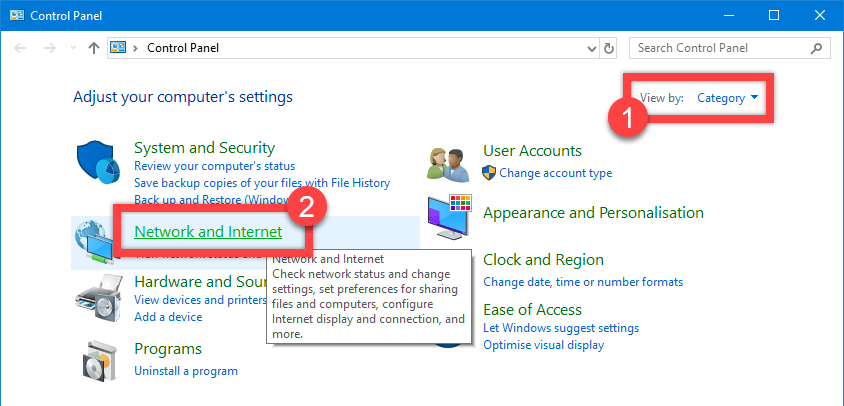
3. Acum, faceți clic pe linkul „Centrul de rețea și partajare”.

4. Această pagină va afișa toate conexiunile. Asigurați-vă că rețeaua dvs. conectată este setată pe „Rețea privată”. Dacă rețeaua este setată pe „Rețea publică”, atunci schimbați rețeaua din public în privat.
Important: Dacă nu știți ce faceți, nu activați niciodată distribuirea pe rețelele publice.

5. După ce ați confirmat că sunteți într-o rețea privată, faceți clic pe linkul „Modificați setările de partajare avansate” din panoul din stânga.

6. Aici, extindeți meniul privat. Apoi, selectați opțiunea radio „Activare descoperire rețea” și apoi selectați caseta de selectare „Activare configurare automată a dispozitivului conectat la rețea”.
7. Faceți clic pe butonul „Salvați modificările” pentru a salva și aplica modificările.

Legate de: Cum faceți backup Windows 10 pe o unitate de rețea
Aia este. Accesați folderul de rețea din File Explorer și veți vedea toate folderele partajate. De asemenea, alte PC-uri și dispozitive din rețeaua dvs. pot vedea folderele partajate.